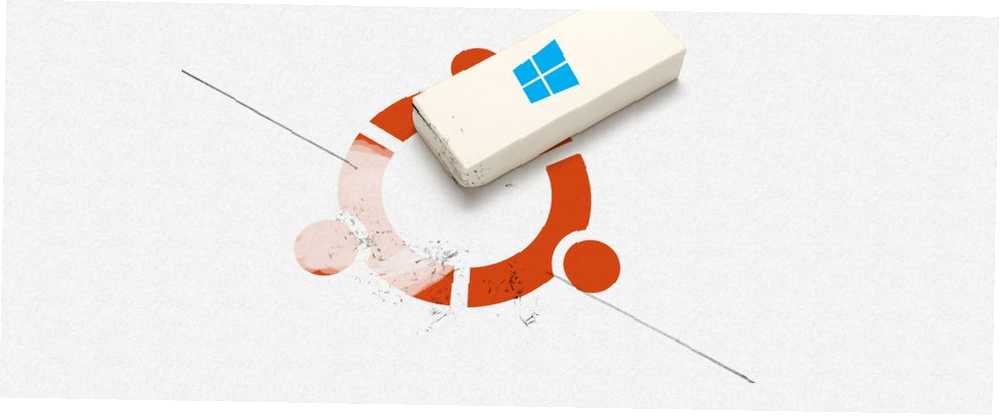
Joseph Goodman
0
1077
138
Mutlu bir şekilde Windows ve Ubuntu'yu aynı bilgisayarda aylardır kullanıyorsunuz, ancak daha sonra bir Windows Update yayımlandı ve felaket grevlerine başladı!
Windows Update, Linux bölümünüzü okunamaz durumda bıraktı. Önyükleme seçim ekranı yok ve incelemeden sonra Linux bölümü silindi. İşte bir şeyleri düzeltmek ve bunun bir daha asla olmasını sağlamak için yapabilecekleriniz.
Windows Güncellemeleri Linux İle İlgilenmiyor
İkili önyükleme Windows ve Ubuntu (veya başka bir Linux dağıtımı) size her iki dünyanın da en iyisini sunar. Ama aynı zamanda sana en kötüsünü veriyor..
Microsoft, Windows 10 için bir güncelleştirme yayınladığında, büyük ölçüde, Windows bölümünün ötesinde bulunan herhangi bir işletim sistemi veya yazılımla (UEFI ve kurtarma bölümü gibi bazı istisnalar dışında) endişelenmez..
Linux bölümleri, NTFS'nin aksine EXT4 dosya sistemini kullanır. Windows yalnızca ikincisi ile ilgilenmektedir, bu nedenle EXT4 formatlı bölümlerde depolanan verilerin göz ardı edilmesi muhtemeldir. iyi bir şekilde değil.
Bunun sonucu, Windows Update işleminde bölümlerin kaldırılması veya hatta üzerine yazılmasıdır..
Kayıp bölümler genellikle ele alınabilir. Bu arada üzerine yazılan verilerin üstesinden gelmek çok zor. Peki, bu konuda ne yapabilirsin??
İlk önce, Bölümü Kurtarmayı Deneyin
Linux verileriniz kaybolursa, kurtarılıp kurtarılamayacağını bulmanız gerekir. Çeşitli Linux kurtarma araçları Linux'ta Veri Kurtarmanın En İyi Yolları Linux'ta Veri Kurtarmanın En İyi Yolları Sizin hatalarınız olsun ya da olmasın, cihazlarınızda depolanan verilere her şey olabilir. Sabit diskler, yarıiletken sürücüler ve çıkarılabilir ortam, sayısız olduğu için tüm potansiyel olarak dosyaları kaybedebilir…, sabit diskte veri aramak için idealdir.
Ancak kurtarma için yeterli alan bulunduğundan emin olun. Verilerin harici bir sürücüye veya verilerin silinmesini önleyen farklı bir bölüme kurtarılması gerekir..
Kayıp Linux bölümünün tamamını eski haline getirmek bile mümkün olabilir. Bu durumda, önyükleyiciyi onarmanız gerekir. Başlangıçta bir Linux PC'yi nasıl düzelteceğinize dair kılavuzumuz Ubuntu Linux PC'niz Önyükleme Yapamadığında Nasıl Onarılır Ubuntu Linux PC'niz Nasıl Önyükleme Yapamayacak Nasıl Onarılır önyükleme yaparken sorunlara rastlar. Çoğu durumda, bu sorunu çözebileceksiniz. nasıl yapılacağını gösterir.
Ancak bazı durumlarda, kurtarma ve onarım mümkün değildir. Bazıları hayati olabilecek, Linux verileriniz olmadan sıkışıp kalacaksınız. Aslında, Linux birincil işletim sisteminiz olabilir, Windows sonradan, sadece bir misafir.
Windows Güncellemelerini Linux Silme Nasıl Engellenir
Bu nedenle, Windows 10'un elindeki harap bir Linux bölümünü kurtarma şansı çok az. Peki bu konuda ne yapabilirsin??
1. Düzenli Veri Yedeklemeleri Yapın
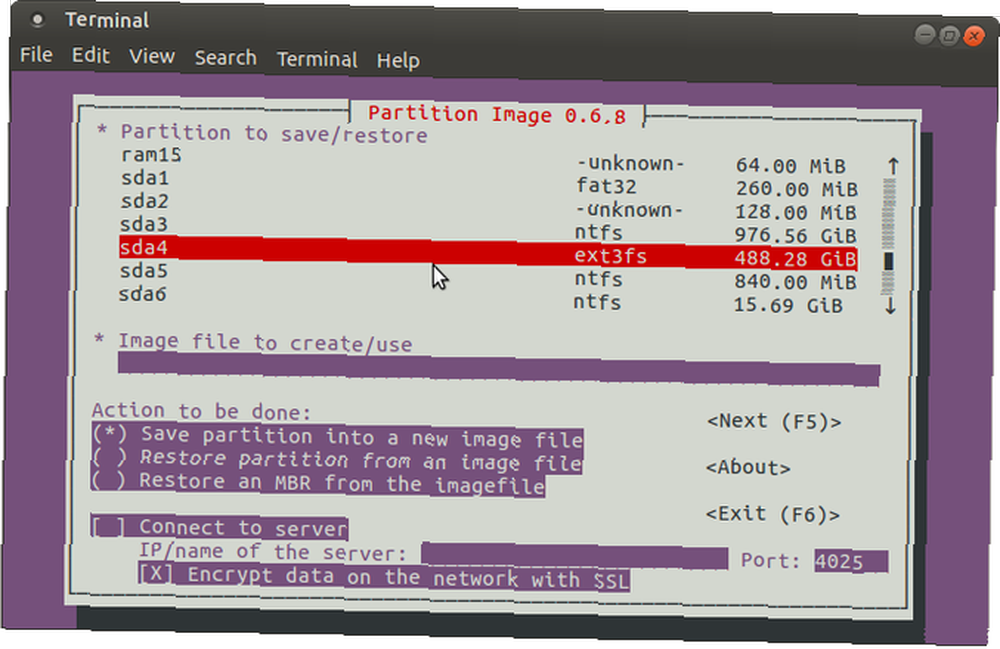 Bu günlerde, hiç kimse hayati verilerinin en azından bir yedeğini almadan bilgisayar çalıştırmamalı..
Bu günlerde, hiç kimse hayati verilerinin en azından bir yedeğini almadan bilgisayar çalıştırmamalı..
Kişisel veriler bulutta veya yerel bir aygıta kolayca yedeklenebilir. Bu harici bir sabit disk sürücüsü veya bir USB flash bellek olabilir. Temel yedeklemede en iyisi için, her ikisini de kullanmanız, kişisel verilerinizi bulutta tutmanız ve düzenli olarak yerel yedeklemeler yapmanız gerekir. Linux bulut çözümlerimizi görün 10 Linux'ta Kullanmanız Gereken 10 Bulut Çözümü Linux'ta Kullanmanız Gereken 10 Bulut Çözümü Bazı genel bulut depolama seçenekleri iyi bir Linux istemcisi sunmuyor. Ama şanssız değilsin. Birçok popüler servis Linux altında çalışır. Kendi bulut çözümünüzü bile açabilirsiniz! uyumlu hizmetler bulmak için.
Daha gelişmiş yedekleme seçenekleri de mevcuttur. Tüm diskinizi başka bir sürücüye yedeklemek mümkündür. Her ne kadar Windows için disk yedekleme araçları mevcut olsa da, Linux'ta yerleşik bir tam disk klonlama yardımcı programı vardır: Linux Sabit Diskinizi Klonlamak için: 4 Yöntem Linux Sabit Diskinizi Nasıl Klonlamak için: 4 Yöntem Linux sabit disk sürücünüzü veya bölümünüzü klonlamanız mı gerekiyor? Linux diskinizi klonlamak için bu sürücü klonlama araçlarından birini kullanın. . Verileri aynı veya daha büyük boyutlu bir harici sürücüye yedekleyerek, disk sürücülerinizin eksiksiz kopyalarını çıkarırlar.
Bu tür araçları belirli veri parçalarını kopyalamak için de kullanabilirsiniz; örneğin, yalnızca işletim sistemi ve kişisel veriler.
2. İşletim Sistemlerini Ayrı Sabit Sürücülere Kurma
Windows Update sayesinde Ubuntu kaybını önlemenin kesin bir yolu da iki ayrı sürücü kullanmak..
Birçok kişi, tek bir sabit disk sürücüsüne güvenir ve birden fazla bölüme ayrılır. Bunlardan biri Windows 10 için, diğeri Linux için ayrılmıştır..
Bu, Windows Update'in Linux'u karıştırmasıyla ilgili pek çok sorunun ortaya çıkmasıdır. Windows 10, güncelleme için fazladan alana ihtiyaç duyuyor, bu nedenle EXT4 bölümü silinmiş, yeniden biçimlendirilmiş ve kullanılan alan.
Ancak, ayrı bir fiziksel disk sürücüsü kullanıyorsanız, bu olmayacak. İkili önyükleme Windows ve Ubuntu işlemi aynı kalır, ancak bir farkla: Linux'un ikinci disk sürücüsüne yüklendiğinden emin olmanız gerekir.
Bunu yapmak için, PC'nizde ayrı fiziksel sürücüler olduğundan emin olmanız gerekir. Değilse, ikinci bir sabit disk sürücüsünün nasıl takılacağına ilişkin ipuçlarımızı inceleyin. 5 Bir SATA Sabit Sürücü Takarken Dikkat Edilmesi Gerekenler 5 Bir SATA Sabit Sürücü Takarken Dikkat Edilmesi Gerekenler Bir SATA sabit sürücü takmadan önce, işte birkaç şey dikkate almak, böylece hiçbir şeyi karıştırmazsın. .
3. Sanal Makinede Windows veya Linux Çalıştır
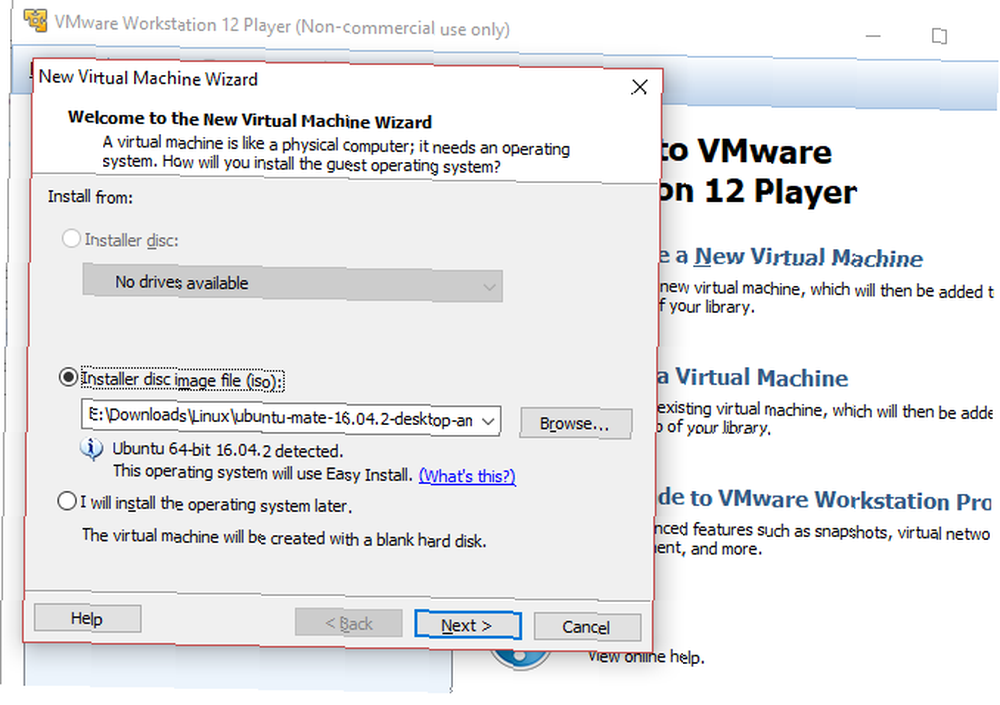
İkili önyükleme ve ek sabit disk sürücüleri ile uğraşmak, kaybolan verileri kurtarmayı denemek kadar büyük bir acı olabilir. Ekstra bir sürücü gerektirmeyen daha basit bir çözümü tercih edebilirsiniz.
Sanallaştırma, bilgisayarınızın fiziksel donanımının bir yazılım sürümü olan sanal bir makine oluşturmanıza ve içine bir işletim sistemi kurmanıza olanak tanır. Windows 10, Ubuntu ve Linux'un diğer sürümlerinde olduğu gibi sanal bir makinede de (VM) iyi çalışıyor.
Bunu nasıl yapacağınız, günlük olarak hangi işletim sistemini kullanmayı tercih ettiğinize ve zaman zaman hangisine geçmek istediğinize bağlı.
Linux'ta sanal bir makineye Windows yüklemek istiyorsanız Linux'ta Windows Sanal Makineyi Kurma Linux'ta Windows Sanal Makineyi Kurma Pek çok ev kullanıcısı hem Windows hem de Linux gerektiğinde çift önyükleme kurulumu yapmayı tercih eder , ancak Windows'u Linux içinde çalıştırmayı tercih ediyorsanız, işte bunu nasıl ayarlayacağınız. , yapabilirsin. Benzer şekilde, Windows 10'da bir Linux sanal makinesi de kurmak mümkündür. Windows'da bir VMware Sanal Makinesi ile Linux Nasıl Kurulur Windows'ta bir Linux VMware Sanal Makinesi ile Nasıl Kurulur Linux yüklemek istiyor musunuz, ancak Windows'tan çıkamıyor musunuz? En sevdiğiniz Linux sürümünü Windows içinde çalıştırmak için sanal bir makine deneyin. VMware Workstation Player'ın nasıl kurulacağını gösteriyoruz. . Bu seçeneklerin ikisi de Windows Update'in Linux'u silmesini önler.
4. Bir USB Sürücüden Linux veya Windows Çalıştırın
Alternatif işletim sisteminizin fiziksel kurulumundan rahatsız olanların hepsi değil mi? Sanal makine için yetersiz kaynaklar? Endişelenme. Seçtiğiniz işletim sisteminin taşınabilir bir sürümünü bir USB flash sürücüden çalıştırabilirsiniz..
Harici ortamdan gerektiğinde ve gerektiğinde yükleyebileceğiniz taşınabilir bir Linux işletim sistemiyle Windows Update sorunlara neden olamaz.
Belki de bunu yapmanın en iyi yolu Linux'u bir USB sürücüden çalıştırmak USB'den Linux çalıştırmak: Doğru Yapıyor musunuz? Linux'u USB'den Çalıştırmak: Doğru Yapıyor musunuz? Bir USB sürücüye verileri kalıcı tutabileceğini, hatta Linux için tam yükleme yapabileceğini biliyor muydunuz? Bilgisayarları tamamen mobil kullan - Linux USB PC'yi cebine sok! , bu daha güvenilir olduğu için. Taşınabilir bir Windows sürümü oluşturacak, Windows To Go adında bir araç var. Taşınabilir bir Windows Nasıl Gidilir USB Sürücüsü Taşınabilir bir Windows Nasıl Gidiyor? Taşınabilir bir uygulama gibi Windows'u nasıl bir USB sürücüden çalıştırabileceğinizi gösteriyoruz. , ancak bu şu anda Windows'un Enterprise sürümleriyle sınırlıdır. Bu, çoğu kişinin yaptığı gibi Windows 10 Home kullanıyorsanız, Windows To Go'nun sizin için çalışmayacağını gösterir..
Windows Güncellemesinin Linux'u Yok Etmesine İzin Verme!
Windows, Linux ile birlikte çalışmak üzere tasarlanmamıştır. Bunu oldukça makul bir şekilde yapması, tasarımcılarının çabaları sayesinde..
Linux'ta Windows Güncellemesi nedeniyle veri kaybı sinir bozucu. Genellikle, Windows yalnızca tolere edilir, bilgisayarda belirli uygulamalar için bir seçenek olarak bırakılır. Windows'un kullanıldığı bir çalışma koşulu bile olabilir.
Durum ne olursa olsun, Windows Update'i Linux bölümünüzde serbest bırakmaktan kaçınabileceğinizi unutmayın. Önlem almak:
- Düzenli yedekleme yapın
- Her işletim sistemini ayrı bir fiziksel sabit sürücüye yükleyin
- İkincil işletim sisteminizi sanal bir makinede çalıştırın
- İkincil işletim sisteminizi bir USB sürücüden çalıştırın
Linux'u Windows 10 ile birlikte kullanmanız gerekiyorsa ve yukarıdakilerin hiçbirini yapamıyorsanız, Linux bölümünüzü kaybetme riskiniz vardır. En azından, Windows Güncellemelerinizi Geciktirmek için Zaman ayırın En Son Windows 10 Sürümüne Nasıl Yükseltilir (Değil) En Son Windows 10 Sürümüne Nasıl Yükseltilir (Windows Edilmez) Windows 10 Ekim 2018 Güncellemesi çok yakında başlayacak. En son özellik güncellemesini şimdi almak veya beklemek isteyip istemediğinizi size nasıl gösteririz. önlem alabilene kadar.
Resim Kredisi: PicsFive / Depositphotos











